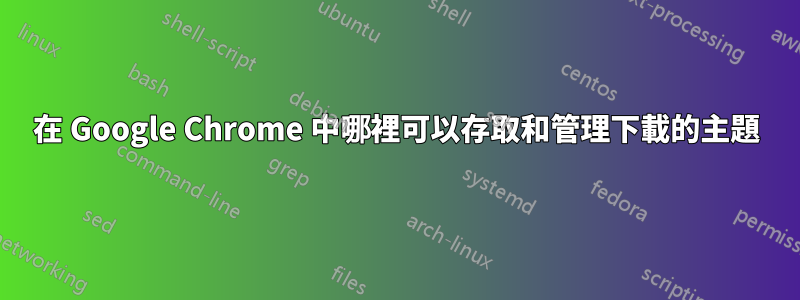
我在 Google Chrome 上下載並安裝了幾個主題。現在我怎麼才能看到我剛剛下載的主題清單?我怎麼能切換到其中一個而不需要再次下載呢?
答案1
以下是查看已安裝/下載的擴充功能/主題的步驟:
- 開啟 Google Chrome 瀏覽器並登錄,或使用您下載的擴充功能/主題登入 Google 帳戶。
- 打開我的擴充功能和應用程式。
- 在下面“已安裝”選項卡,您將找到活動擴充功能/主題的清單。目前安裝的主題顯示在這裡。在下面"圖書館"選項卡您將找到已下載但未使用的擴充功能/主題的清單。以前安裝的主題顯示在這裡。
答案2
據我所知,沒有辦法像管理已下載的應用程式那樣管理主題。點擊“選擇主題”後,它將下載 crx,然後覆蓋您之前安裝的任何主題。
透過前往Settings您將看到一個名為 的部分Appearance,但是唯一的復原選項是還原為預設值。
保留、管理和分享您選擇的主題的一種方法是前往主題頁面並透過 Gmail 或 Google+ 分享您正在安裝的主題。這至少會提供一種追蹤您喜歡的主題的方法,並且會將主題的所有連結保留在一個位置。以下是與空白圈子分享以使其保密的步驟。
- 去
Settings > Appearance - 選擇“獲取主題”
- 找到您想要的一張並將滑鼠懸停在卡片上。在「選擇主題」按鈕旁邊,選擇「共享」按鈕
- 與 Google+ 分享主題
- 選擇與只有您所屬的圈子分享主題,這樣所有貼文將只有您可見
現在,當您造訪 Google+(或 Gmail,如果您選擇透過電子郵件共用)時,您將看到您已嘗試過或將來想要嘗試的所有主題的清單。
答案3
- 前往Chrome 網路應用程式商店
點選右上角的設定圖示:
- 選擇您的應用程式
答案4
您可以建立某種「主題管理器」。在商店中找到您想要的主題。單擊一次。描述視窗將會開啟。收藏連結。在書籤標籤中建立一個新資料夾並將其標記為主題。現在,當您想回到以前的主題時,您所需要做的就是轉到書籤。你們都完成了。只需將找到的每個主題添加到此資料夾中即可。哦,如果您啟用書籤欄,訪問它們會更容易。我真誠地希望這會有所幫助。



